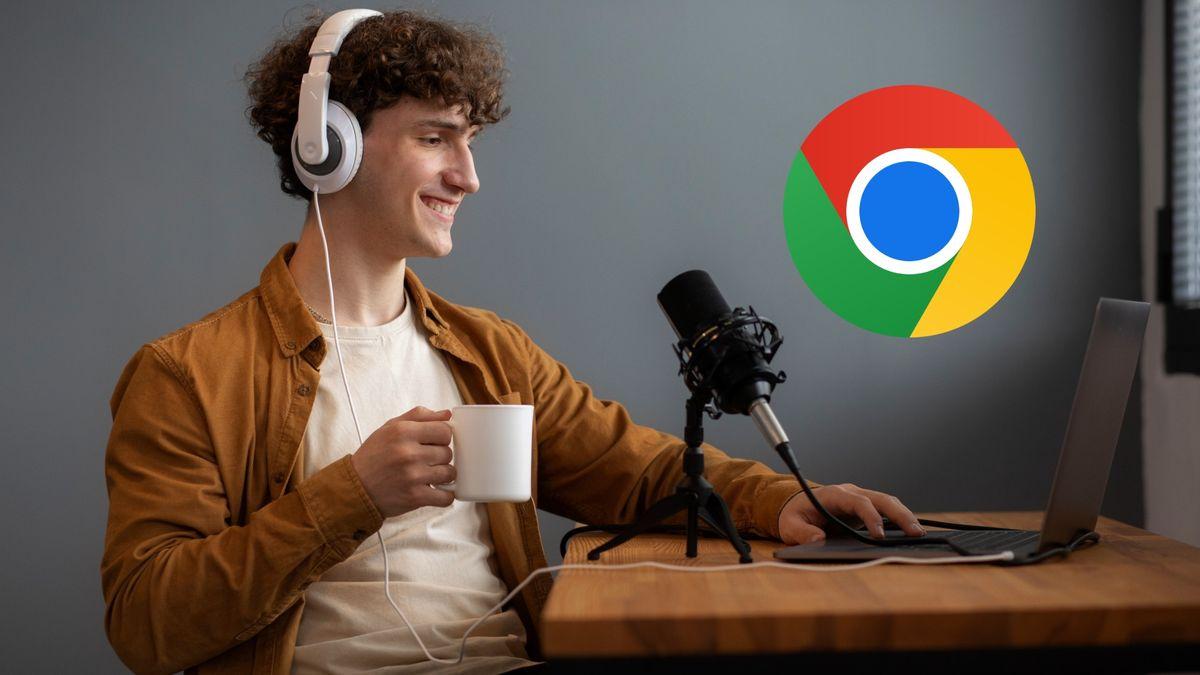- Gemini resume páginas en Chrome para Android con 2.5 Flash y muestra una superposición sin salir del navegador.
- Funciona también en pestañas personalizadas (Discover, Búsqueda, Noticias) y se está extendiendo a más superficies.
- Permite escuchar, copiar y compartir el resumen, y continuar la conversación desde el historial de la app.
- Limitaciones y variaciones existen; con buenas prácticas se logra el análisis completo y, en PDFs, ayuda Gemini Advanced.

Cuando una noticia es interminable o un reportaje se te hace bola, poder condensarlo en segundos es oro puro. Con la integración de Gemini en Chrome, resumir páginas web desde el móvil se ha convertido en un gesto simple que te devuelve el tiempo y te deja solo con lo que importa.
La clave está en que la función vive justo encima del navegador: invocas al asistente, pulsas una opción y listo, aparece un resumen superpuesto que no te saca de la página. Hoy por hoy está plenamente integrado en Android y se está desplegando en más superficies, con disponibilidad que puede variar entre regiones, versiones de Chrome y la app de Google.
¿Qué hace exactamente el resumen de páginas con Gemini?
El botón “Resumir página” activa una síntesis automática de la web que tienes abierta. En cuestión de instantes, Gemini condensa los conceptos clave y los muestra en una ventana flotante sobre Chrome. No abandonas la pestaña original, de modo que puedes cerrar el panel y seguir leyendo o navegar sin interrupciones.
Detrás del telón, el procesamiento corre a cargo de Gemini 2.5 Flash, incluso aunque tengas activado un nivel más potente. Esta elección prioriza tiempos de respuesta ágiles para ofrecer una vista general clara, con énfasis en la información más relevante del sitio.
La integración no se limita a Chrome “puro y duro”. También funciona en las pestañas personalizadas de Chrome que usan otras aplicaciones, como los resultados de Búsqueda, los artículos de Discover o el contenido de Google Noticias. Eso significa que podrás pedir un resumen sin importar desde dónde hayas abierto el enlace.
Además de ver el texto en pantalla, cuentas con extras útiles: puedes copiar y compartir el resumen con un toque, pedir que te lo lea en voz alta mediante el botón del altavoz y retomar la conversación luego, ya que el contenido se guarda en el historial de la app de Gemini.
Cómo invocar el resumen en Chrome para Android
El proceso es rápido y está pensado para no sacarte del flujo de lectura. Aunque hay variaciones sutiles según fabricante y versión, el patrón general es el mismo: abres la página y llamas a Gemini, luego eliges la acción “Resumir página”.
- Abre en Chrome el artículo o la página que quieras condensar y espera a que cargue por completo para que Gemini pueda acceder al texto.
- Invoca a Gemini. En muchos Android recientes puedes mantener pulsado el botón de encendido; en otros, funciona mantener el botón de inicio o usar el comando de voz “Hey Google”.
- En el panel que aparece sobre el navegador, toca la opción Resumir página (o “Resumir esta página”).
- En unos segundos verás el resultado superpuesto; desde ahí podrás escuchar, copiar o formular preguntas de seguimiento.
Si prefieres hacerlo “a la antigua”, otro camino consiste en copiar el enlace y pedírselo directamente a la app de Gemini con un prompt. Sin embargo, la ventaja del nuevo botón es clara: se agarra a la página completa y lo hace sin sacarte de Chrome.
Qué puedes hacer con el resumen (y por qué es tan práctico)
El objetivo es acelerar la comprensión sin perder contexto. Por eso, al pulsar “Resumir página”, verás una síntesis con los puntos clave y, si lo necesitas, podrás profundizar con preguntas (“¿qué dice sobre precios?”, “muéstrame los apartados polémicos”, etc.).
La lectura en voz alta es de gran ayuda si vas con prisa o estás en movilidad: pulsas el icono del altavoz y el asistente reproduce el contenido del resumen. También puedes copiarlo y mandarlo a tu app de notas, compartirlo por mensajería o pegarlo en un documento colaborativo.
Un detalle interesante es que todo queda registrado en tu historial de Gemini, así que más tarde puedes reabrir esa conversación desde la app. De esta manera, sigues trabajando sobre el mismo hilo, pides más datos o solicitas que te reestructure el resumen para una presentación.
En pruebas con textos extensos (como análisis de producto o reportajes técnicos), la IA hace un buen trabajo extrayendo la chicha. El equilibrio entre compresión y fidelidad suele ser correcto, y si necesitas matices, un par de repreguntas afinan rápidamente el resultado.
Disponibilidad, plataformas y cambios recientes

Google ha empujado fuerte la IA al corazón de su navegador. Tras su presentación en I/O, las funciones de Gemini en Chrome se han desplegado paulatinamente en Windows y Mac, con la posibilidad de “preguntar sobre esta página” desde el escritorio. Inicialmente algunas de estas capacidades requerían planes Pro o Ultra, pero en las últimas semanas se han abierto a usuarios gratuitos para ampliar su alcance.
En móviles, la novedad más vistosa es el botón para resumir páginas directamente en Chrome para Android. Según los reportes, la opción está disponible en la versión estable y también en betas, con expansión en curso por regiones y dispositivos. En iOS, la situación puede variar: hay despliegues ligados a la app de Google en beta y casos donde aún no aparece en Chrome, por lo que conviene revisar actualizaciones.
Más allá de lo que ya tenemos, Google adelanta capacidades de agente: la idea es que Gemini pueda navegar por ti y realizar acciones concretas (compras, pagos, reservas) dentro del navegador. No está aún en todas las manos, pero marca el rumbo de la integración.
Limitaciones reales y cómo esquivarlas
No todos los escenarios son perfectos. Ha habido casos en los que, al invocar la opción desde ciertos dispositivos, el sistema solo resume lo visible en una captura (por ejemplo, el título y un párrafo) en lugar de analizar la página completa. Es una experiencia peor y, por suerte, tiene solución.
Si te ocurre, primero verifica que hayas usado el botón Resumir página del panel de Gemini y no un modo genérico con “añadir página” que solo captura pantalla. Cierra la superposición, vuelve a Chrome y repite el flujo con la opción específica de resumen.
Otra recomendación es cargar la página completa antes de invocar al asistente (evita interrumpir mientras aparecen elementos dinámicos). También ayuda abrir el enlace mediante pestañas personalizadas de Chrome (por ejemplo, desde Discover o Búsqueda), donde el acceso que Gemini tiene al contenido suele ser más fiable.
Si sigue sin funcionar, fuerza la actualización de Chrome y la app de Google, comprueba permisos y, como alternativa temporal, copia la URL y pídele a Gemini el resumen desde su aplicación. En la mayoría de casos, con estos ajustes, obtendrás el análisis completo del texto y no una simple captura.
Multilingüe: resumen útil incluso cuando no dominas el idioma
Una de las mejores bazas es que Gemini resume páginas en múltiples idiomas. En pruebas con inglés, francés o incluso coreano, los resultados han sido sólidos, con una síntesis comprensible que reduce ruido y se centra en los hechos clave.
Esto puede resultar más práctico que traducir toda la página con el traductor del navegador cuando solo quieres entender la idea principal sin leer cien párrafos. Si necesitas más detalle, siempre puedes pedir un segundo resumen “con más matices” o una explicación de términos técnicos.
Si trabajas con fuentes internacionales, prueba a pedirle formatos específicos: “resúmelo en viñetas”, “dame pros y contras”, “destaca cifras y fechas”. Con un prompt claro, Gemini ajusta el estilo a lo que necesitas para estudiar o tomar decisiones rápidas.
Gemini en escritorio: preguntar sobre la página en Windows y Mac
En ordenador, Chrome también ha recibido herramientas para que puedas interrogar cualquier web. La función de “preguntar sobre esta página” te deja lanzar dudas directas sin salir del sitio, ideal si estás investigando y necesitas conectar datos sin abrir diez pestañas más.
Antes estuvo limitada a suscripciones avanzadas, pero ahora se ha ampliado a cuentas gratuitas en mercados seleccionados. El objetivo declarado de Google es mantener la velocidad y simplicidad de Chrome a la vez que suma capacidades inteligentes de forma segura.
Aunque la experiencia de resumen de página “calcada” a la de Android aún no se ve en todos los escritorios, la tendencia es clara: integrar IA contextual en el navegador para que trabajes con el contenido mientras lo tienes delante.
Resumir PDFs: qué puedes (y no puedes) hacer con Gemini
La versión gratuita de Gemini presenta una limitación importante: no puede resumir PDFs locales directamente desde el dispositivo. Si te manejas con documentos almacenados en tu móvil, necesitarás la modalidad avanzada para cubrir ese escenario.
Con Gemini Advanced sí puedes. El flujo típico en Android es sencillo: abres el archivo en la app Archivos de Google, llamas a Gemini, tocas el nuevo botón que aparece para el documento y, en la ventana emergente, le pides el resumen. Es cómodo si estudias o trabajas con informes largos.
Si no tienes la versión avanzada, la alternativa es subir el PDF a un servicio compatible o convertir el contenido en texto para pegarlo en una conversación. No es tan directo, pero te saca del paso si necesitas una síntesis rápida para preparar una reunión.
Comparativa rápida: otras IAs que también resumen bien
ChatGPT incluye un acceso directo llamado “Resumir texto” en su página principal que automatiza el prompt. Desde ahí, puedes pegar contenido o subir un archivo con el botón “+” para que genere un resumen de inmediato. Es un enfoque muy directo, útil cuando trabajas con textos sueltos.
En el ecosistema de Microsoft, Copilot brilla dentro de Office. En Word tienes un botón de “Resumir este documento” que produce una vista con puntos principales, y en Outlook/Mail puedes condensar correos con un clic. Para quien trabaja en la suite, es un atajo magnífico.
¿Cuándo usar cada uno? Si estás navegando en el móvil, el botón de Chrome con Gemini es imbatible por su integración con la página abierta. Si ya estás dentro de un flujo de trabajo en Word o necesitas adjuntar un documento a una conversación, Copilot o ChatGPT pueden encajar mejor según el caso.
Consejos prácticos para mejores resúmenes
Piensa en el resumen como un punto de partida. Si la primera salida es demasiado general, prueba a pedirle a Gemini que ajuste el formato: “en bullets”, “con titulares y una línea”, “solo cifras y fechas relevantes”. Cuanto más concreta sea la petición, más útil será el resultado.
Si el artículo es muy técnico, pide un “glosario de términos” o una “explicación para no expertos” en un segundo turno. Si necesitas orientación crítica, solicita “pros y contras” o “riesgos y oportunidades” basados en el texto para ver el tema desde varios ángulos.
Y recuerda: el resumen no es el texto original. Si vas a citar o a tomar decisiones sensibles, entra al artículo y valida las afirmaciones. Usa el resumen como brújula que te diga dónde está lo importante y luego revisa las fuentes primarias.
Velocidad, seguridad y lo que viene
Google subraya que está evolucionando Chrome para que saques más partido a la web sin renunciar a la rapidez, la sencillez y la seguridad que lo han hecho popular. En la práctica, la opción de “Resumir página” encaja justo ahí: te ahorra tiempo y reduce fricción en el día a día.
El siguiente paso ya está asomando: capacidades de agente que permitan que la IA actúe, desde completar compras hasta gestionar reservas. A medida que se desplieguen, veremos flujos más automatizados, donde leer, preguntar y ejecutar acciones ocurran en el mismo lugar.
Mientras tanto, con lo que ya hay disponible, puedes recortar lectura redundante, enfocarte en las claves y seguir navegando sin perderte. Para estudiar, trabajar o simplemente enterarte sin perder media hora, el tándem Chrome + Gemini se está convirtiendo en una herramienta imprescindible.
Si alguna vez la experiencia no cuadra —como cuando solo resume lo que cabe en una captura—, no te resignes: revisa el método de invocación, aprovecha las pestañas personalizadas, actualiza las apps o tira del plan B de copiar la URL a la app de Gemini. Con esos ajustes, lo habitual es obtener el resumen de la página completa tal y como fue diseñado.
Mirando el conjunto, hoy ya podemos pedirle a la IA que destile artículos largos, hacer preguntas al hilo, escuchar los highlights, compartirlos al momento y retomarlo luego desde el historial. Si a eso sumamos que funciona en varios idiomas y que se abre a más usuarios, el resumen en Chrome con Gemini es una mejora tangible de productividad que, bien usada, te ahorra tiempo y neuronas sin complicaciones innecesarias.
Si alguna vez la experiencia no cuadra —como cuando solo resume lo que cabe en una captura—, no te resignes: revisa el método de invocación, aprovecha las pestañas personalizadas, actualiza las apps o tira del plan B de copiar la URL a la app de Gemini. Con esos ajustes, lo habitual es obtener el resumen de la página completa tal y como fue diseñado.
Redactor apasionado del mundo de los bytes y la tecnología en general. Me encanta compartir mis conocimientos a través de la escritura, y eso es lo que haré en este blog, mostrarte todo lo más interesante sobre gadgets, software, hardware, tendencias tecnológicas, y más. Mi objetivo es ayudarte a navegar por el mundo digital de forma sencilla y entretenida.